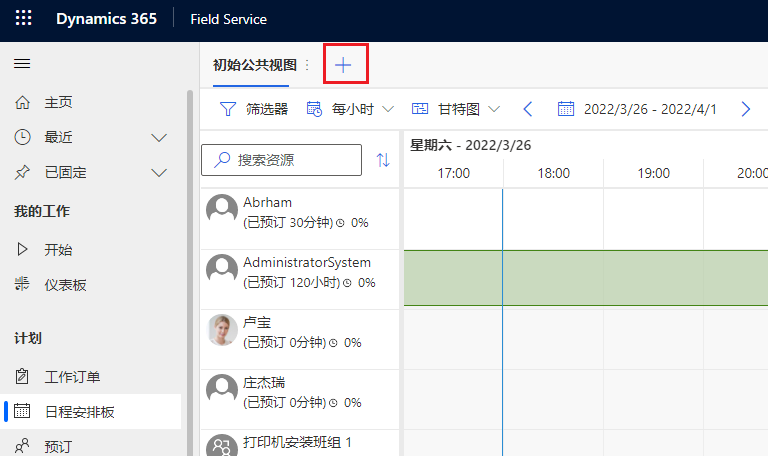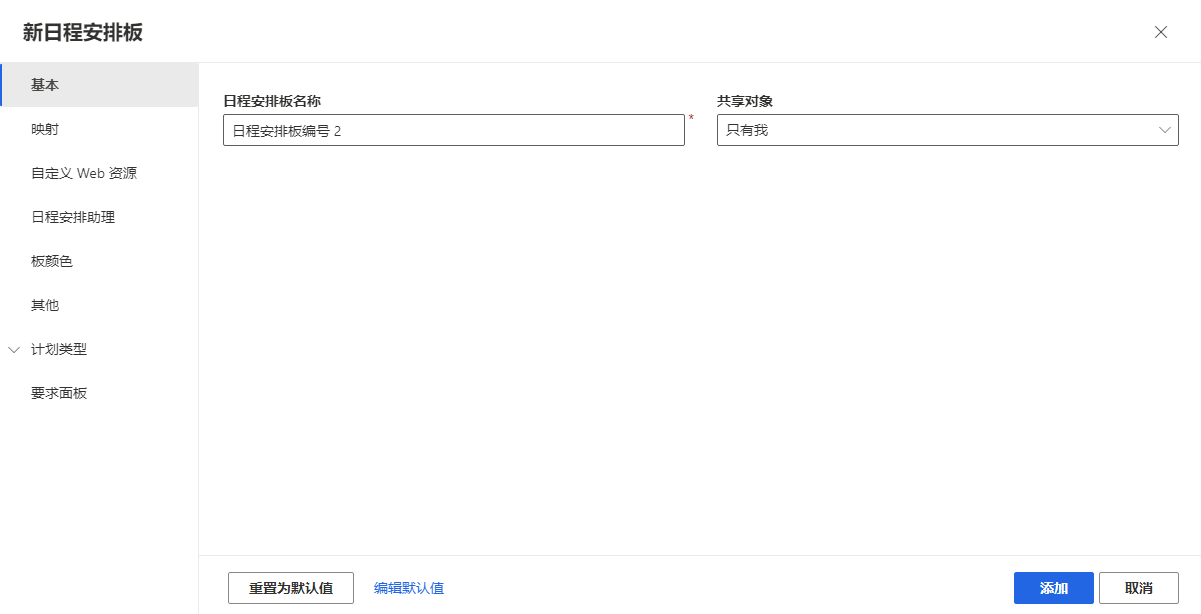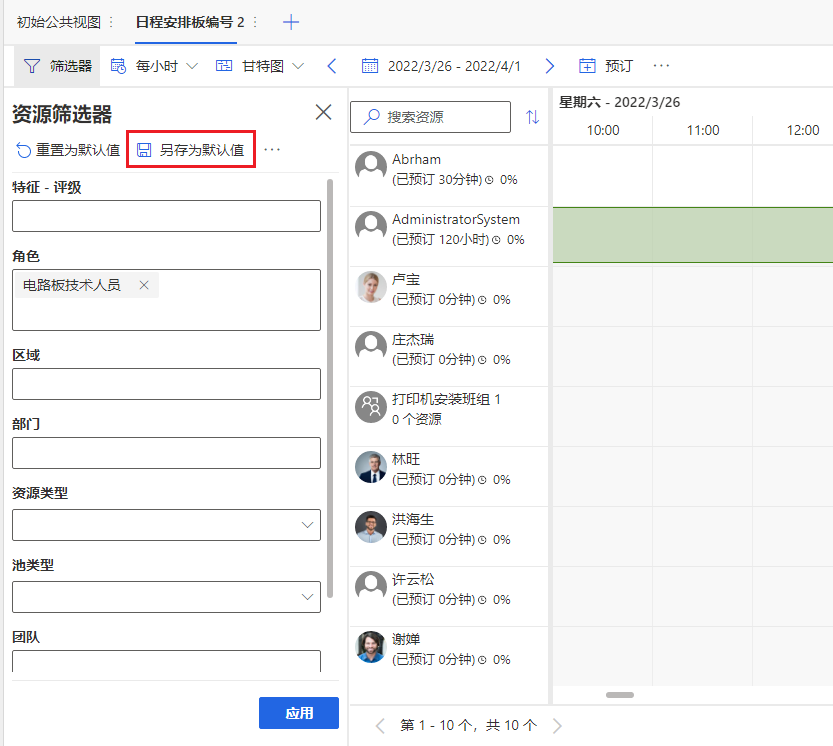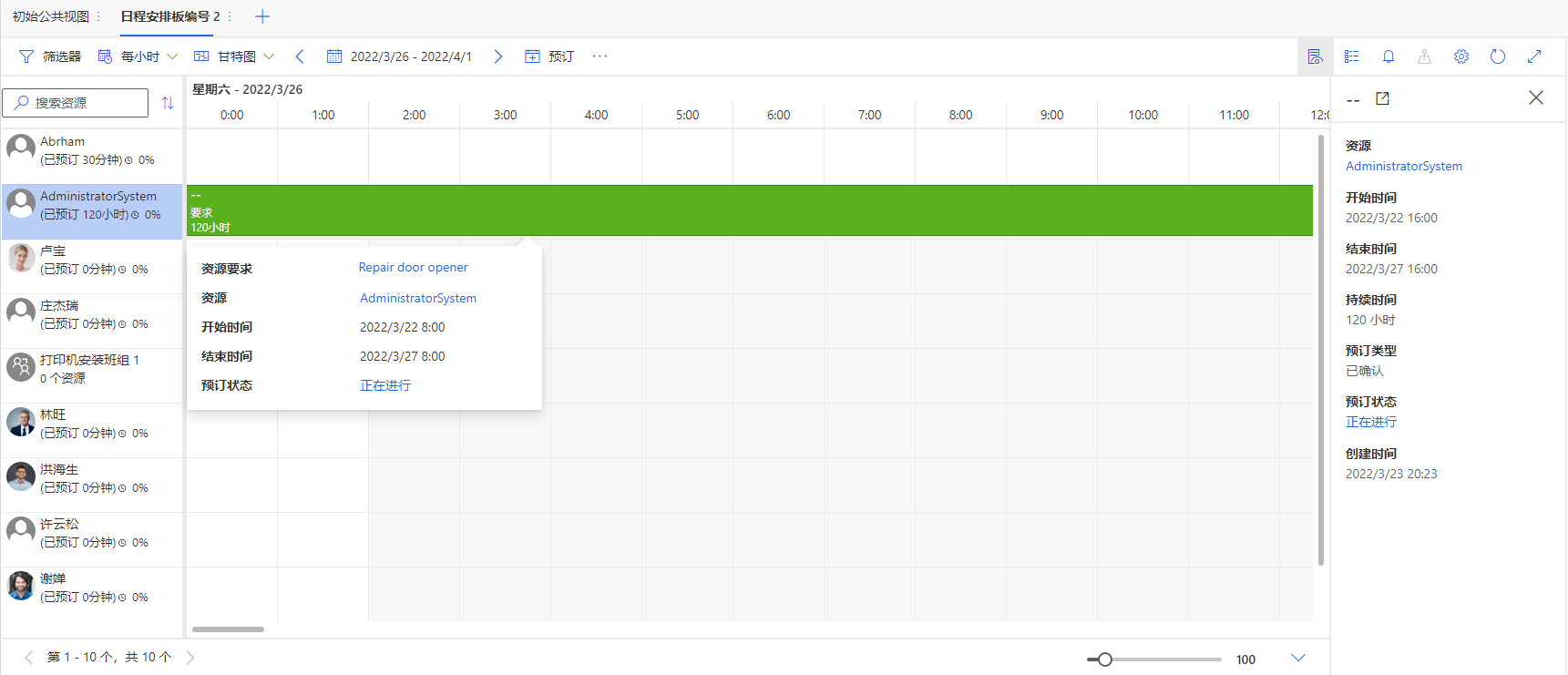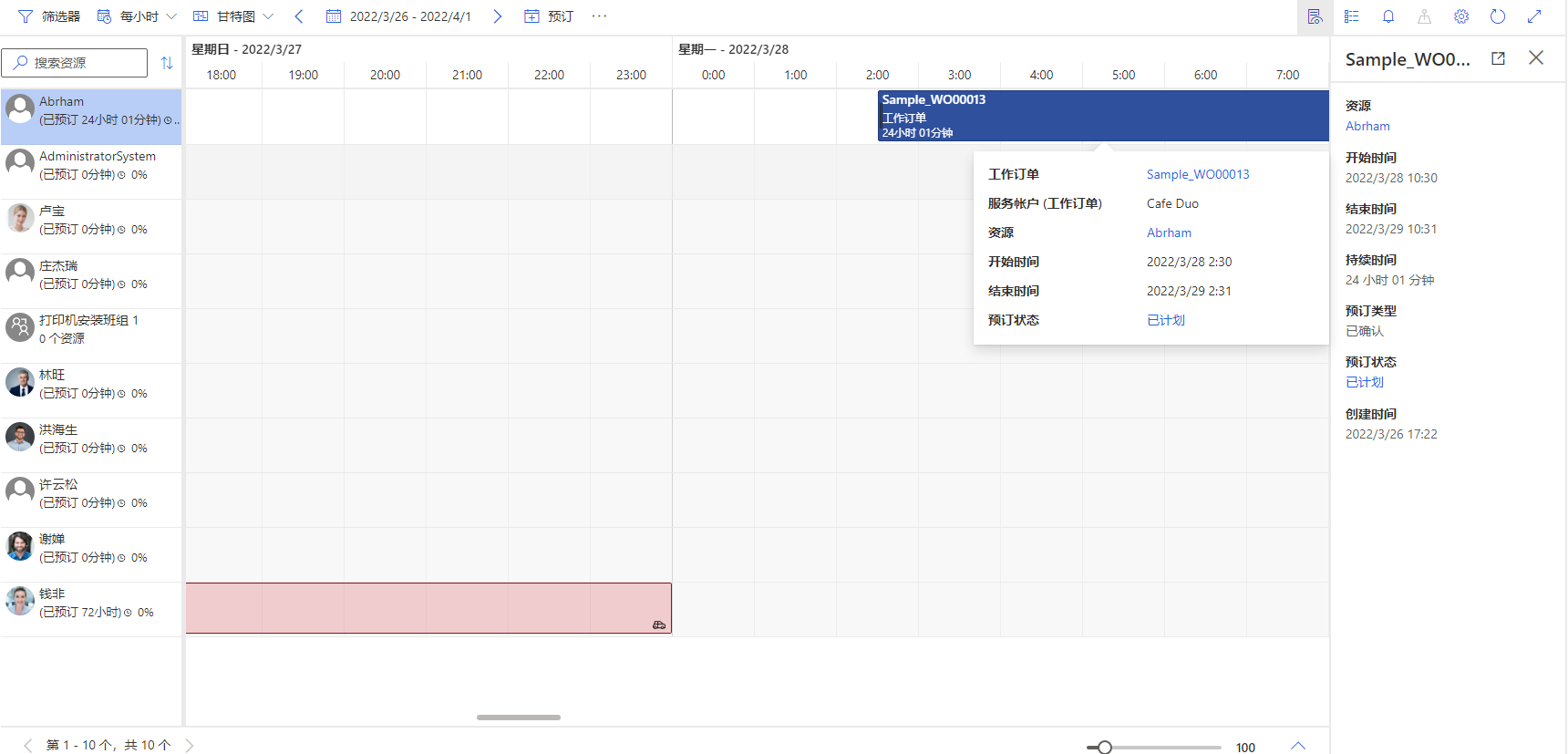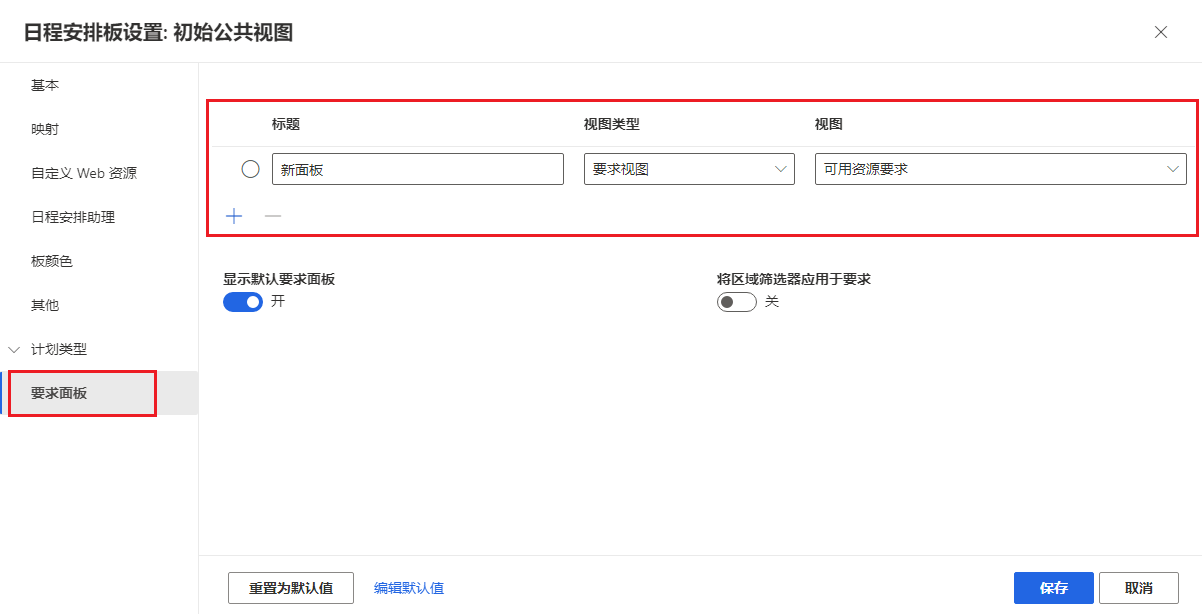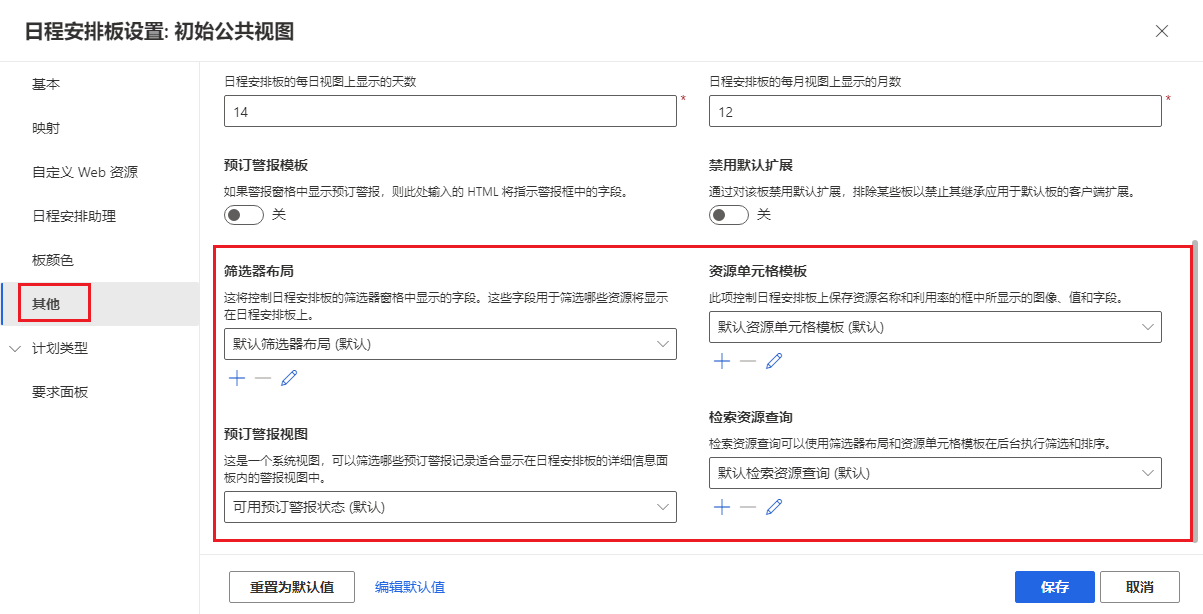设置和自定义日程安排板
Dynamics 365 Field Service 日程安排板提供资源可用性和可执行的预订的概览。 您可以自定义日程安排板,将视图和筛选器设置为您的首选项,并且还可以自定义日程安排板以满足业务要求。
Field Service 应用中点击服务 > 日程安排 > 日程安排板或者 Resource Scheduling 应用中点击资源计划 > 工具 > 日程安排板访问日程安排板。
新日程安排板
Microsoft 已发布全新日程安排板,高效、快速。 截至 2021 年 10 月,新日程安排板与现有日程安排板功能兼容。
打开日程安排板右上角的新日程安排板切换开关来即可新日程安排板。
有关详细信息,请参阅 Dynamics 365 Field Service 体验全新改良的日程安排板(通用)。
创建日程安排板
通常,一个计划程序单独负责按地理位置或技能筛选不同的资源集。 虽然日程安排板使计划程序能够按区域、角色和技能筛选资源,但需要在不同的资源集之间切换,这意味着调度程序将不断更改筛选器,因为筛选器效率低下且耗时。 创建为每组资源预筛选的单独日程安排板比较容易。
点击旧日程安排板右上角的添加选项卡按钮或者新日程安排板左上角的添加 (+) 按钮即可创建日程安排板。
选择新日程安排板选项卡按钮打开以下对话框。
输入日程安排板名称并单击添加。 即可在您创建的新日程安排板中使用筛选器,单击保存为默认值。
每次使用日程安排板都会使用这些筛选器。
共享日程安排板
日程安排板选项卡默认仅对日程安排板创建者可见。 您可以通过共享下拉列表将日常安排板提供给以下实体:
仅本人 - 日程安排板选项卡仅对创建用户可见。
所有人 - 日程安排板选项卡将对有权访问日程安排板的所有用户可见。
指定人员 - 日程安排板选项卡仅对已与其共享关联的日程安排板设置记录的用户可用。 您可以使用高级查找功能查找和共享这些记录。
自定义日程安排板
日程安排板中大部分组件内容通过视图控制,如下表所示:
可预订资源
可预订资源预订
组织单位
资源要求
这些视图将更改详细信息窗格、工具提示和其他组件的内容。 通过更改这些视图中使用的列,您可以更改这些组件在日程安排板中显示的详细信息。
您可以自定义日程安排板使用的视图或创建您自己的视图。 例如,考虑您在上一节中为统一资源计划启用的作业表。 默认视图显示下列工具提示和详细信息窗格。
通过对可预订资源预订视图稍作更改,您可以添加更多详细信息,如下列截图中所示。
单击日程安排板名称旁的省略号 (...) 更改视图和其他设置。 您可以自定义日程安排板设置的以下区域:
基本 - 日程安排板的名称以及使用者。
地图 - 地图视图中用于资源、要求、组织单位和预订的视图。
自定义 Web 资源 - 可以提供更多日程安排板功能的 Web 资源。
日程安排助理 - 定义日程安排助理中使用的设置。 预订依据是一个重要设置项。该设置项定义预订开始时间是以预计到达时间还是行程开始时间为准。
日程安排板颜色 - 定义表示资源的预订级别的颜色,包括未预订、部分预订、完全预订、超额预订和非工作时间。
其他 - 控制日程安排板显示的行和列数。
计划类型 - 日程安排板上资源、要求和预订采用的视图。 您可以为各日程安排表定义不同视图。
要求面板 - 用于显示需要计划的要求的视图。 如需添加新表,点击加号 (+),输入标题,选择视图,然后点击保存。
您可以通过自定义视图更改日程安排板,其他组件则需要更多技术自定义技能:
资源单元格 - 显示资源的名称、图片和用途。
筛选器窗格 - 用于筛选资源的字段。
检索资源查询 - 定义如何将资源与筛选器中的要求匹配并对其进行排序。
这些组件使用 HTML 和 Universal FetchXML 自定义各自的功能。 您可以在日程安排板设置上的其他区域中查找和编辑这些组件。
有关详细信息,请参阅 使用自定义资源属性自定义日程安排板。